Quando stampate un codice QR, i seguenti suggerimenti vi aiuteranno a sostenere la leggibilità del vostro codice QR. In ogni caso, fate sempre test di scansione prima di stampare codici QR in grande quantità.
Consigli per la creazione del codice QR
Fornire un contrasto sufficiente
Il colore del codice QR deve essere sufficientemente diverso dal colore dello sfondo, in modo che la fotocamera sia in grado di decodificare il codice QR
 Il codice QR sul lato destro differisce troppo poco dallo sfondo ed è difficile da decodificare da un lettore di codici QR
Il codice QR sul lato destro differisce troppo poco dallo sfondo ed è difficile da decodificare da un lettore di codici QR Mentre la zona di silenzio intorno al codice QR
Lasciare una zona abbastanza tranquilla intorno al QR Code (circa 4 isolati). Immaginate la zona di tranquillità come una cornice con il colore di sfondo del Codice QR intorno al Codice QR. Nell'esempio qui sotto, il colore di sfondo del QR Code è il bianco, quindi intorno al QR Code deve esserci una cornice bianca larga 4 blocchi (pixel). Se la distanza tra i pixel del codice QR e gli elementi grafici adiacenti è troppo piccola, il codice QR potrebbe non essere decodificato. Provate a scansionare il codice QR corretto nella figura seguente. La maggior parte delle applicazioni di lettura dei codici QR non è in grado di decifrare il codice. Anche se, ad esempio, la fotocamera di un iPhone è in grado di leggere il codice QR giusto, ciò non significa che questo sia possibile con ogni smartphone.
 Il QR Code a destra potrebbe essere illeggibile perché non c'è una zona di silenzio intorno al QR Code
Il QR Code a destra potrebbe essere illeggibile perché non c'è una zona di silenzio intorno al QR Code Per la stampa di un codice QR, utilizzare codici QR in formato EPS o scaricarli in qualsiasi altro formato vettoriale come .pdf o .svg. In questo modo i codici QR rimarranno sempre nitidi, indipendentemente dalle dimensioni. Altri formati come il .png possono produrre un risultato sfocato o pixelato quando vengono stampati. Se insistete con il formato .png, scaricate il codice QR ad alta risoluzione.
 Utilizzate un codice QR vettoriale per evitare sfocature o pixelature
Utilizzate un codice QR vettoriale per evitare sfocature o pixelature Guarda la dimensione minima
Si prega di essere consapevoli della dimensione minima di un codice QR. Anche se la maggior parte degli smartphone moderni è in grado di leggere un codice QR di lunghezza inferiore a 5 mm, ciò non vale per il 100% dei telefoni in circolazione.
 Utilizzare una dimensione di 20×20 mm per un codice QR leggibile da qualsiasi smartphone
Utilizzare una dimensione di 20×20 mm per un codice QR leggibile da qualsiasi smartphone Non superare la dimensione massima di un logo in un codice QR
Se si desidera incorporare un logo in un codice QR, utilizzare sempre il livello correttivo degli errori H. Con questo livello è possibile sovrapporre un logo su un'area massima del 30% del codice QR.
Preferibilmente utilizzare loghi quadrati e centrarli nel codice QR. Ai margini di un codice QR sono collocati alcuni pixel importanti che sono necessari all'applicazione QR Code Reader per decodificare il codice QR e quindi non possono essere sovrascritti. Anche se vi attenete alle dimensioni massime del logo, testate il codice QR con più applicazioni di lettura di codici QR per verificarne la leggibilità. Se il codice QR non può essere decodificato, riducete le dimensioni o cambiate il rapporto di aspetto del logo. La versione più sicura, tuttavia, rimane un codice QR puramente in bianco e nero.
 Un massimo del 30% del codice QR può essere sovrascritto con un logo in modo che sia ancora leggibile
Un massimo del 30% del codice QR può essere sovrascritto con un logo in modo che sia ancora leggibile Attenzione ai codici QR invertiti (negativi)
A volte un codice QR si adatta meglio a un'illustrazione se i colori sono scelti inversamente. Ciò significa che i pixel neri del codice QR sono colorati di bianco e lo sfondo è di colore scuro. In linea di principio, questi codici QR inversi o negativi possono essere decodificati da vari lettori di codici QR, ma con cautela. Il codice QR sul lato destro della figura potrebbe risultare illeggibile per 2 dei 5 lettori di codici QR testati. Tuttavia, l'applicazione fotocamera nativa dell'iPhone può leggere i codici QR invertiti.
 Non tutti i lettori di codici QR sono in grado di decodificare i codici QR invertiti come quelli mostrati a destra
Non tutti i lettori di codici QR sono in grado di decodificare i codici QR invertiti come quelli mostrati a destra Evitare distorsioni eccessive ed effetti 3D
Nell'esempio seguente, il team di marketing di Billa ha purtroppo "fallito" la campagna sui codici QR. Due codici QR che non funzionano, uno troppo piccolo e pieno di informazioni senza senso, l'altro talmente inclinato e distorto da non poter più essere letto. Sarebbe bastato un semplice test di scansione pre-produzione per bloccare e correggere la stampa di questa campagna.
 L'effetto di inclinazione e la zampa del cane nell'area critica del codice QR rendono il codice illeggibile
L'effetto di inclinazione e la zampa del cane nell'area critica del codice QR rendono il codice illeggibile Utilizzare i codici QR dinamici!
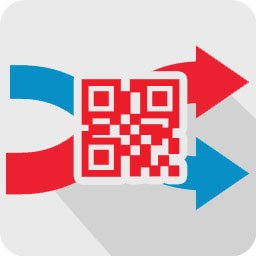 Un codice QR dinamico consente di modificare l'URL di destinazione anche dopo la stampa
Un codice QR dinamico consente di modificare l'URL di destinazione anche dopo la stampaQuando avete stampato dei QR Code su migliaia di volantini, manifesti o riviste, la cosa peggiore è scoprire che il QR Code reindirizza a un sito web non funzionante. Se avete utilizzato codici QR dinamici, potete cambiare l'URL di destinazione in qualsiasi momento senza dover stampare nuovamente i codici QR. Per risparmiare budget e nervi: Evitate i QR Code statici nelle vostre campagne e testate sempre i vostri QR Code prima di metterli in produzione!
Consigli per i materiali di stampa
Evitare le superfici riflettenti
 In caso di riflessi, il codice QR non può essere letto
In caso di riflessi, il codice QR non può essere lettoSi noti in particolare che quando un codice QR viene apposto dietro un vetro, possono verificarsi dei riflessi, per cui la fotocamera può avere problemi nella decodifica del codice QR. Stampate il codice QR in anticipo, montatelo nel luogo in cui sarà in produzione e fate dei test di scansione per garantire la leggibilità.
Lontano da materiali che si sgualciscono facilmente
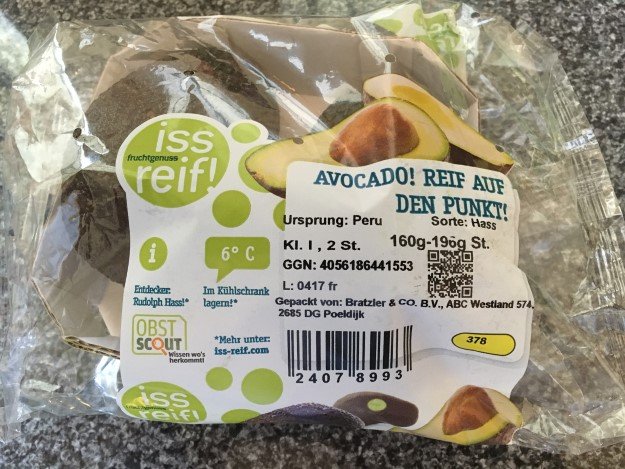 I QR Code rugosi riducono la leggibilità
I QR Code rugosi riducono la leggibilitàIl QR Code stampato sulla confezione del prodotto è difficile da leggere se il materiale di imballaggio è leggermente stropicciato o irregolare.
Non stampare su oggetti con curvatura eccessiva
 Se la curvatura è troppo grande, il QR Code diventa illeggibile
Se la curvatura è troppo grande, il QR Code diventa illeggibile Si tenga presente anche la curvatura del supporto su cui è stampato il codice QR. Se un codice QR è applicato a un imballaggio come una lattina o un tubetto di dentifricio, non può più essere letto se è troppo curvo.
Se il supporto può essere facilmente stropicciato o distorto (ad esempio un codice QR come tatuaggio o su un capo di abbigliamento), è necessario prestare attenzione.
Attenzione alla stampa di codici QR su oggetti in movimento (ad es. automobili)
Si sconsiglia di stampare i codici QR su oggetti in movimento come automobili, autobus, camion, tram, ecc. Nessuno può scansionare un QR Code se l'oggetto è in movimento. Inoltre, se la persona che esegue la scansione è distratta da ciò che sta accadendo, rappresenta un pericolo per il traffico. È vero anche il contrario: nessuno scansiona un codice QR quando qualcuno passa davanti a un'auto parcheggiata. Stampate i codici QR su volantini, brochure, confezioni di prodotti o biglietti da visita: è qui che si raggiungono i tassi di scansione più elevati.